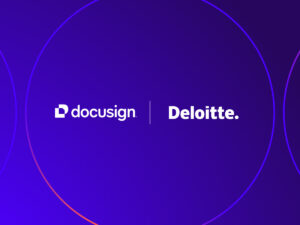Conforme prometido, no final da manhã de ontem a Microsoft já havia liberado o download público do Windows 8 Consumer Preview para quem quer que estivesse interessado. Através do conta oficial no Twitter, eles informaram que já foram feitos 1 milhão de downloads em apenas 1 dia! Eu já baixei e instalei! E você? Se por acaso você está curioso para testar o novo sistema da Gigante de Redmond, mas está em dúvida se o seu computador tem potência suficiente para rodá-lo sem problemas, vamos ensiná-lo agora como verificar se ele é ou não compatível.
Primeiramente, vamos nos atentar para os requisitos mínimos exigidos pelo Windows 8:
- Processador: mínimo de 1 GHz;
- Memória RAM: 1 GB para a versão de 32 bits (x86) e 2 GB para a de 64 bits;
- Disco rígido: mínimo de 16 GB de espaço livre;
- Placa de vídeo: compatível com DirectX 9 ou superior;
- Resolução do monitor: mínimo de 1024 x 768.
Com esses dados em mente, o próximo passo é comparar estes requisitos mínimos com o seu computador. Vamos lá.
Para verificar a frequência de seu processador e quantidade de memória é muito simples. Podemos fazer isso em uma só janela. Para isso, siga este caminho: Painel de Controle > Sistema e Segurança > Sistema. Em “Sistema”, veja a frequência de seu processador e quanto de memória tem instalado. Se for superior a 1 GHz e 1 GB, respectivamente, está tudo certo. Veja a imagem abaixo:

Para descobrirmos se temos espaço suficiente no disco rígido, basta fazermos um processo muito simples. Vá no Windows Explorer, simplesmente apertando as teclas WinKey + E. Em “Unidades de Disco Rígido” veja se o HD em que você pretende instalar o sistema possui pelo menos 16 GB de espaço livre. Eu aconselho a você fazer uma partição separada para instalar esta versão de testes do Windows.

Próximo passo é a placa de vídeo. Ela precisa ser compatível com o DirectX 9 ou superior. Para descobrir isso também é simples. Basta digitar WinKey + R e na caixa de diálogo que aparecer, entre com o comando “dxdiag” (sem as aspas). Aceite qualquer pedido de confirmação que ele precisar e então veja na aba “Sistema”, e depois “Informações do Sistema”. Veja na linha “Versão do DirectX” com qual versão ele é compatível.

Agora só falta a resolução do monitor. Esse também é muito fácil. Basta clicar com o botão direito do mouse em qualquer parte da área de trabalho e clicar em “Resolução de Tela”. Então veja qual a resolução máxima do seu monitor. Se ela for igual ou maior à 1024 x 768 está tudo ok. Veja na imagem abaixo:

Se o seu computador atendeu todos os requisitos acima explicados, pode ficar tranquilo que ele rodará sem problemas o Windows 8 Consumer Preview. Como você pôde perceber, o sistema não é muito exigente e praticamente qualquer máquina hoje em dia pode rodá-lo sem maiores problemas. Os passos acima são bem simples de serem executados, mas caso você queira uma solução automatizada, temos o Windows 7 Upgrade Advisor. Este utilitário foi lançado pouco antes do Windows 7, para checar a compatibilidade das máquinas com o então novo sistema. Visto que não houve muitas mudanças estruturais entre o Windows 7 e o 8, você pode usá-lo para também verificar a compatibilidade da sua máquina.
Como regra geral, tenha em mente se o seu computador roda o Windows 7 sem problemas, ele com certeza executará o Windows 8 de forma similar ou até melhor. Espero que tenhamos sanado algumas dúvidas e, já vou adiantando, a equipe do Guia do PC está preparando uma análise especial do sistema. Ela será publicada nos próximos dias. Fique atento. ;)